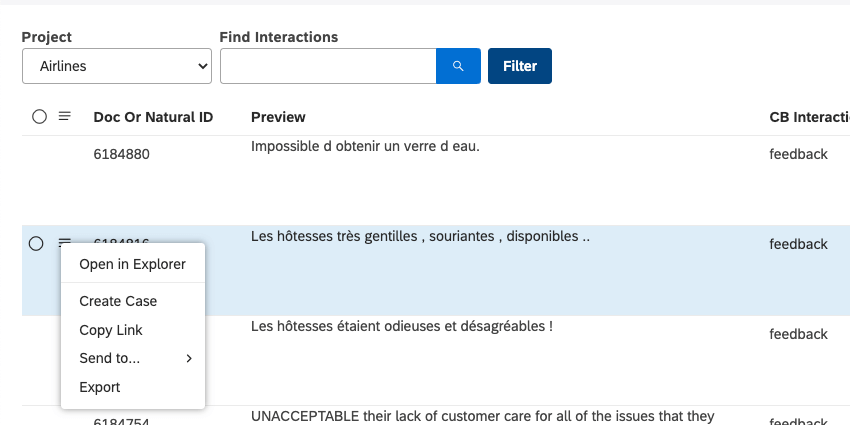Interacciones compartidas (estudio)
Acerca de las interacciones compartidas
Puedes compartir interacciones con tus colegas a través de un enlace o un Tablero.
Intercambio de Opinión y seguridad de los datos
Si un usuario de Studio tiene acceso directo acceso a datos Para un proyecto y sus interacciones, pueden compartir datos mediante paneles de control.
Informe de usuarios de licencias de consumo Nunca tenga acceso directo a los datos. Solo pueden ver las interacciones compartidas específicamente con ellos por un usuario de Studio a través de un Tablero. Dado que no se les concede acceso directo a ningún dato, los consumidores de informes no pueden dar acceso a los documentos a otros usuarios.
Qué significa esto para compartir
- Copiar un enlace a una interacción:Cualquiera puede copiar un enlace, pero sólo los usuarios con permiso para ver los datos (es decir, los usuarios de Studio con acceso a datos (al proyecto relacionado) pueden ver las interacciones usando el enlace. Usuarios sin acceso a los datos del proyecto (es decir, Informe del consumidor Los usuarios verán un mensaje de error. Los enlaces no brindan acceso universal a una interacción, ya que esto eludiría la seguridad del acceso a los datos.
- Compartir interacciones a través del Tablero:Solo usuarios de Studio con Crear y editar permisos del Tablero Puede compartir opinión a través de un Tablero. Compartir opinión a través de un Tablero le permite brindar a un conjunto específico de usuarios acceso a las interacciones elegidas a través del mecanismo de compartir del Tablero . Los usuarios de Report Consumer no pueden compartir interacciones con ningún otro usuario de Studio (Report Consumer u otros tipos), ya que esto eludiría la seguridad del acceso a los datos.
Compartir interacciones mediante un enlace
Puedes copiar un enlace a una o más interacciones y compartirlo con otros. El enlace abre interacciones seleccionadas en explorador de documentos.
- Haga clic en el Espacios menú.

- Seleccionar Interacciones .
- Utilice el Proyecto menú desplegable para ver las interacciones asociadas con diferentes proyectos .
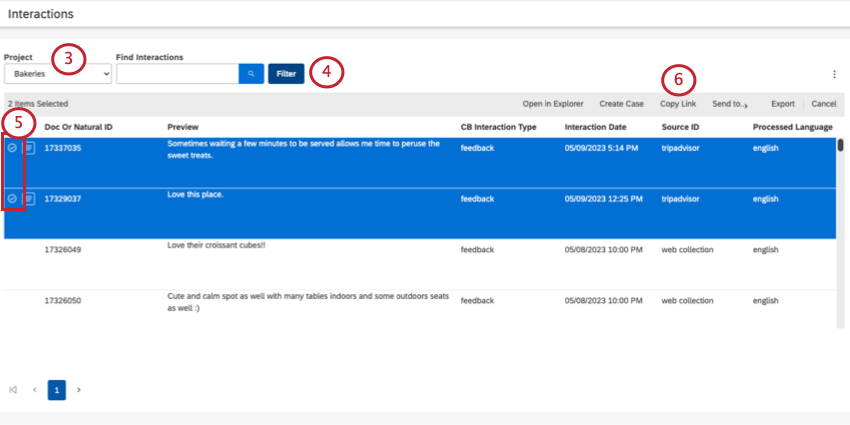 Consejo Q: Es posible que también necesites elegir una cuenta y un proveedor de contenido, dependiendo de a qué tengas acceso.
Consejo Q: Es posible que también necesites elegir una cuenta y un proveedor de contenido, dependiendo de a qué tengas acceso. - Ajustar filtros para encontrar las interacciones que quieres compartir (opcional).
- Selecciona las interacciones que deseas compartir.
- Hacer clic Copiar enlace.
- Ahora que tienes el enlace copiado, puedes pegarlo donde quieras.
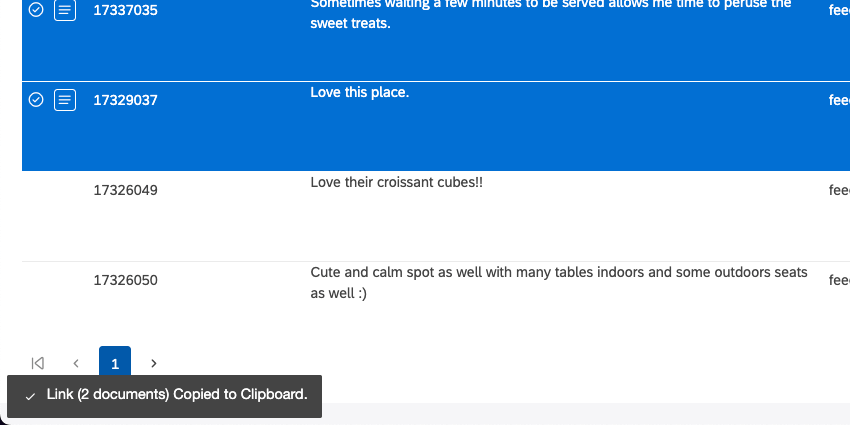
Agregar interacciones a un Tablero
Puede combinar múltiples interacciones en un Tablero nuevo o existente. Al hacer esto se creará un widget de opinión con las interacciones que seleccionaste. Luego puedes compartir el Tablero como desees.
- Haga clic en el Espacios menú.

- Seleccionar Interacciones .
- Utilice el Proyecto menú desplegable para ver las interacciones asociadas con diferentes proyectos .
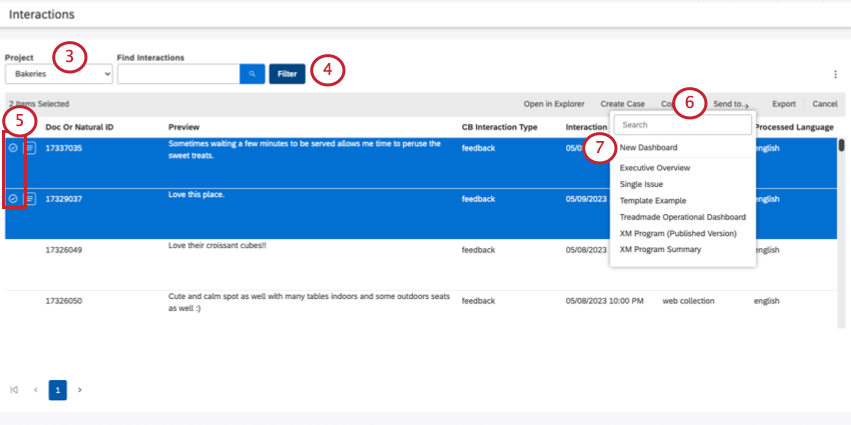 Consejo Q: Es posible que también necesites elegir una cuenta y un proveedor de contenido, dependiendo de a qué tengas acceso.
Consejo Q: Es posible que también necesites elegir una cuenta y un proveedor de contenido, dependiendo de a qué tengas acceso. - Ajustar filtros para encontrar las interacciones que quieres compartir (opcional).
- Selecciona las interacciones que deseas compartir.
- Hacer clic Enviar a.
- Seleccione entre las siguientes opciones:
- Nuevo Tablero:Cree un nuevo Tablero para las interacciones que seleccionó. Para hacer esto, necesitas un Crear un Tablero
Consejo Q: Puede encontrar este Tablero en la página de inicio de Studio. Se llamará “Tablero [número de índice incremental]”.
- Cualquier Tablero enumerado: Agregue un widget de opinión en la parte inferior de un Tablero seleccionado. Para hacer esto, necesitas acceso de edición al Tablero en cuestión.
- Nuevo Tablero:Cree un nuevo Tablero para las interacciones que seleccionó. Para hacer esto, necesitas un Crear un Tablero
- Luego puedes compartir el Tablero.